Como criar um certificado
Você pode criar um certificado que os alunos receberão após concluir o curso com êxito. O certificado indicará para quem foi emitido, o nome do curso, os nomes dos instrutores e a data de emissão. Você pode customizar seu estilo e adicionar imagens que se adequem ao seu curso.
Leia mais sobre como configurar os critérios para emissão de um certificado: Critérios de Conclusão do Curso.
Criar um certificado
Vá para a seção "EDU" > "Certificados" > a guia "Criador".

Customizar o estilo do certificado
Selecione o layout do seu certificado.
| A5 | Retângulo horizontal de 1260x890 px. |
| A4 | Retângulo vertical de 1260x1780 px. |
| Square | Quadrado simétrico de 1260x1260 px. |
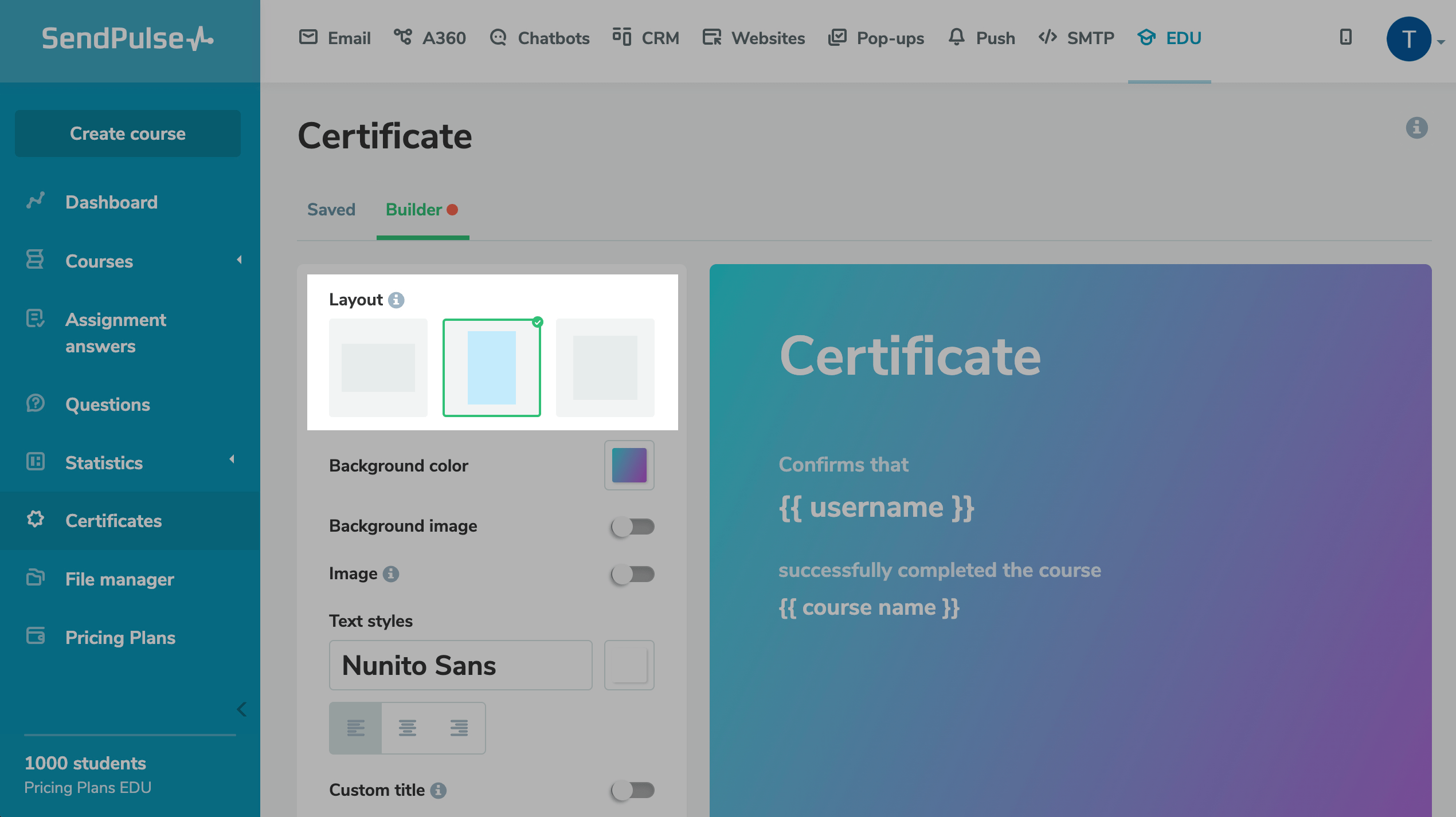
Escolha a cor de fundo ou faça o upload de uma imagem de fundo.
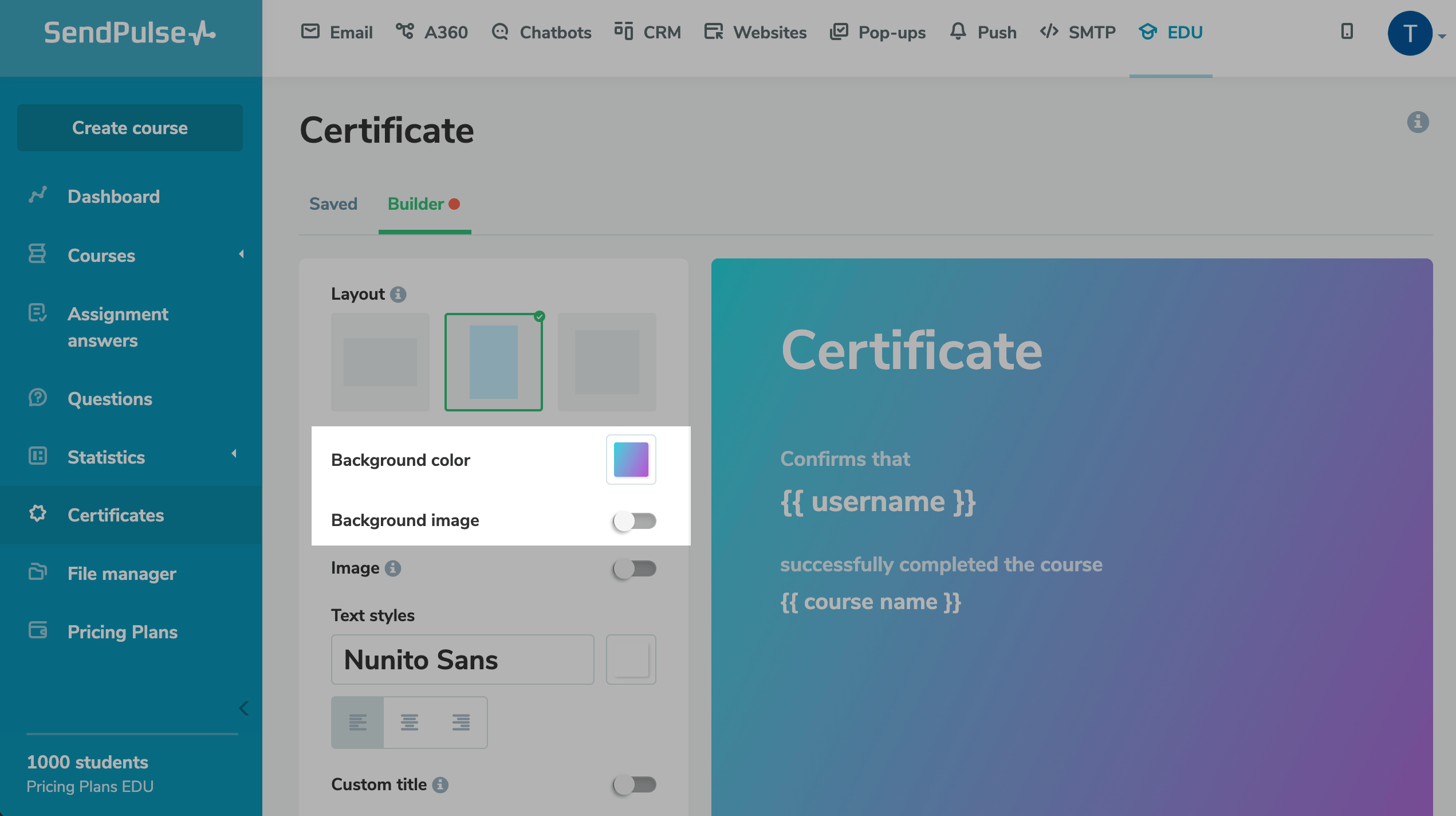
Você também pode adicionar uma imagem adicional e escolher a largura de exibição dela. Ela será alinhada à direita.
Ao escolher uma imagem, leve em consideração o formato do certificado selecionado. Largura recomendada: 240 px, 320 px ou 440 px.
Altura recomendada: 890 px, 1780 px ou 1260 px.
Imagens menores serão esticadas, e imagens maiores serão cortadas.
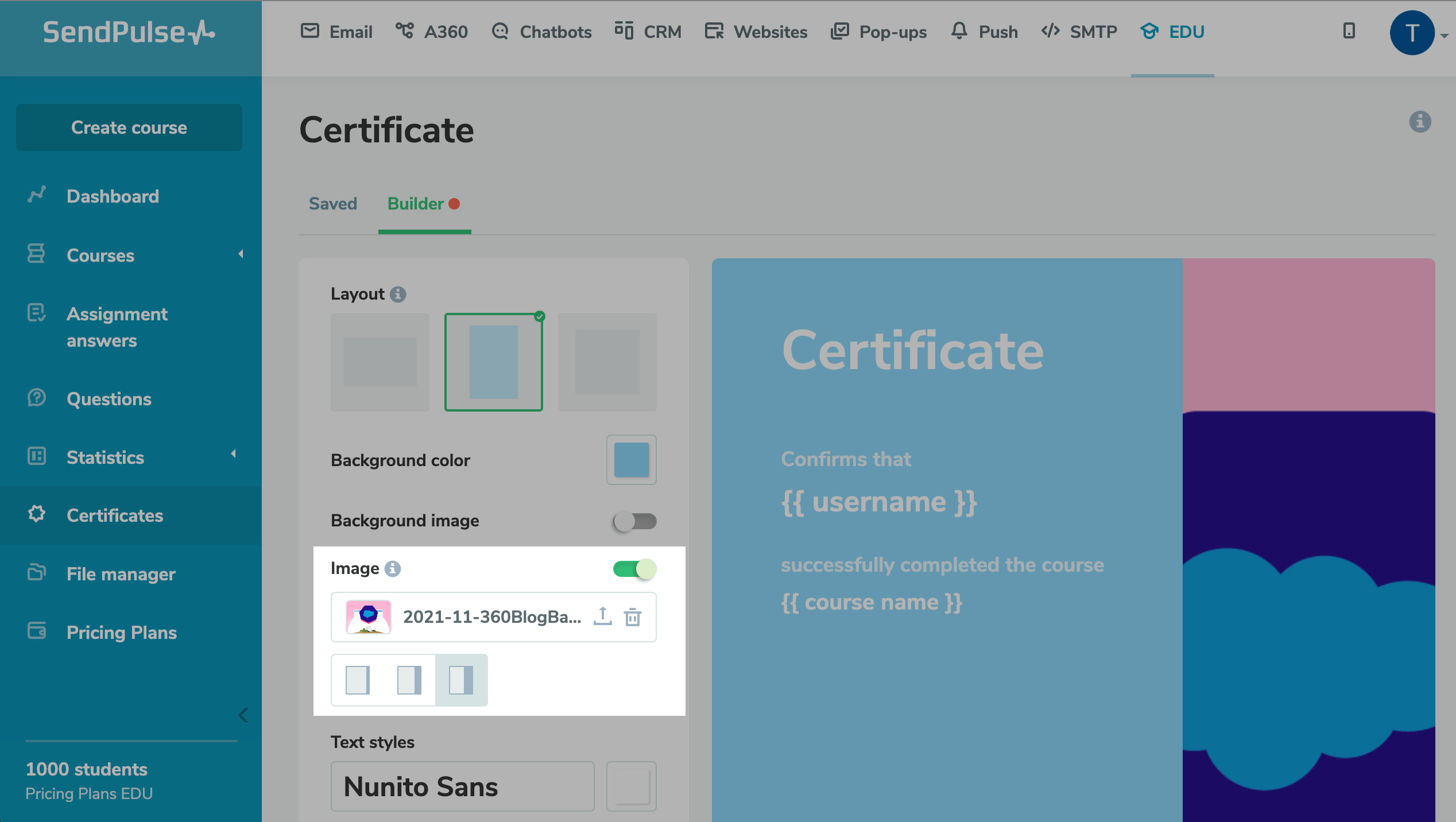
Selecione a fonte, a cor e o alinhamento do texto em relação ao conteúdo do certificado.
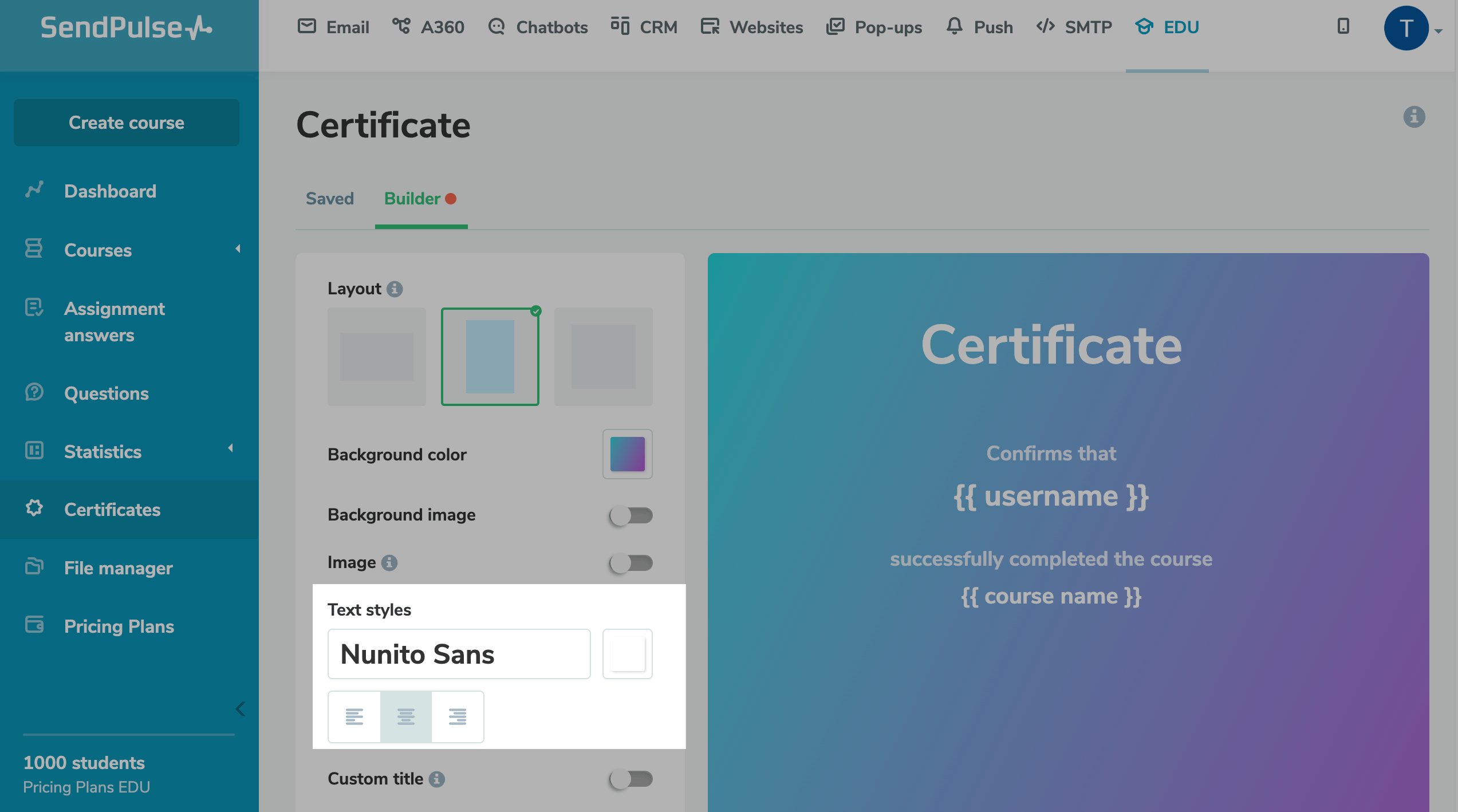
Com um plano pago, você também pode remover o logotipo da SendPulse.
Personalizar o conteúdo do certificado
Os alunos recebem seus certificados no idioma definido em suas contas no momento da emissão. Por padrão, a conta do aluno é definida para o mesmo idioma que foi usado em seu site quando se inscreveram no curso. Um aluno pode alterar o idioma em sua conta pessoal a qualquer momento.
Por padrão, um certificado contém informações sobre os alunos que concluíram o seu curso e o nome do curso.
{{username}} |
Os primeiros e últimos nomes dos seus alunos mencionados na guia "Visão geral". |
{{course_name}} |
O nome do seu curso que você pode editar na página do curso. |
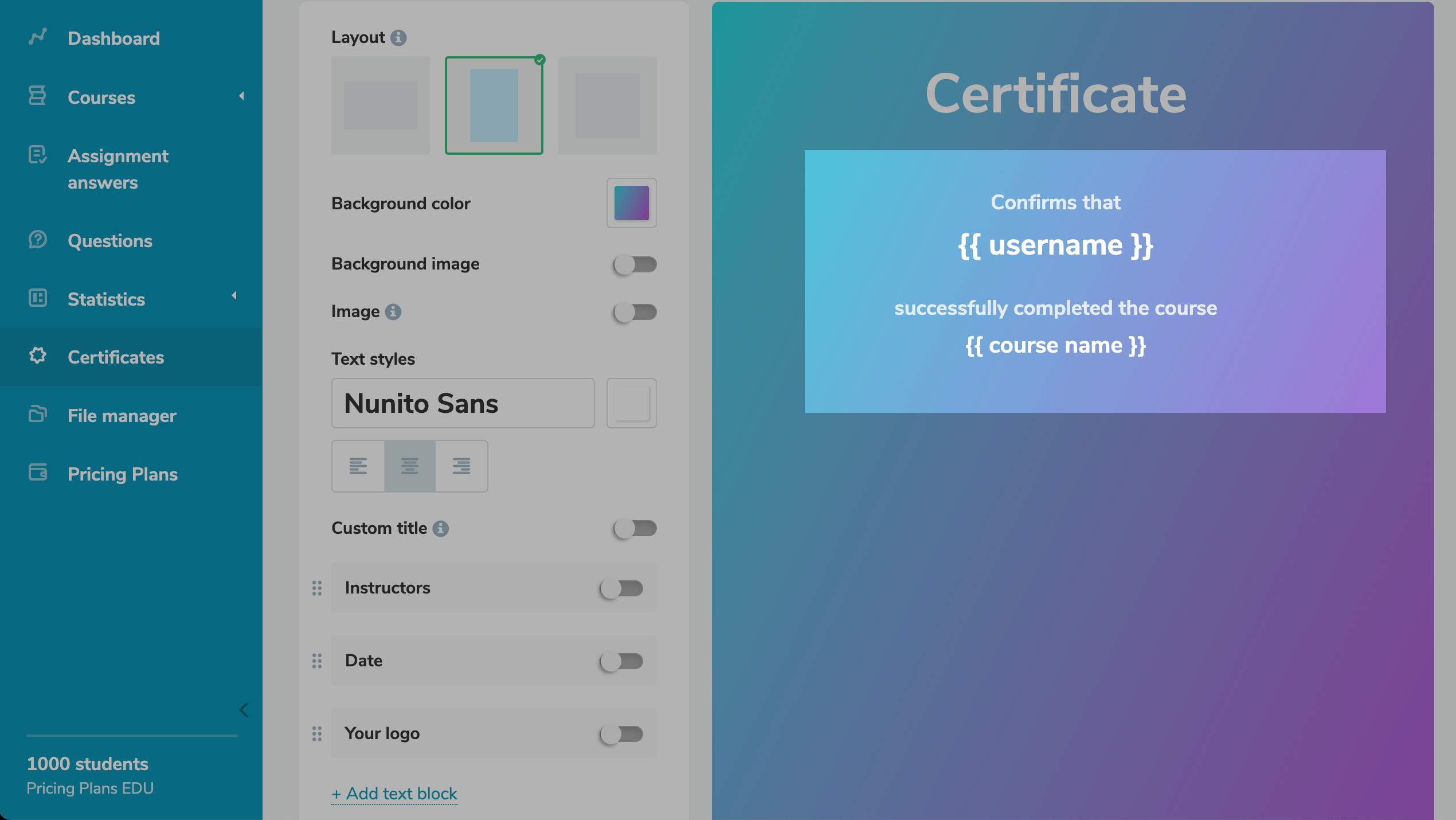
Você também pode adicionar mais informações ativando as respectivas opções.
| Título personalizado | Insira o título do seu certificado. |
| Instrutores | Os primeiros e últimos nomes dos seus instrutores são mencionados na guia "Visão geral" e substituem as variáveis {{firstname lastname}}. |
| Datas | A data de emissão do certificado do aluno substitui a variável {{DD/MM/YYYY}}. As datas de emissão do certificado são determinadas pelos fusos horários definidos nas contas dos instrutores no momento da geração dos certificados (quando os alunos clicam em "Gerar Certificado" em suas contas pessoais). |
| Seu logotipo | Faça o upload e selecione o logotipo da sua empresa. |

Você também pode adicionar um bloco de texto e informações adicionais. Clique em Adicionar bloco de texto e insira e formate o seu texto.
O idioma do certificado de um aluno é o mesmo idioma definido em sua conta pessoal. Qualquer texto adicional que você adicionar não será traduzido automaticamente e aparecerá inalterado nos certificados em todos os idiomas.
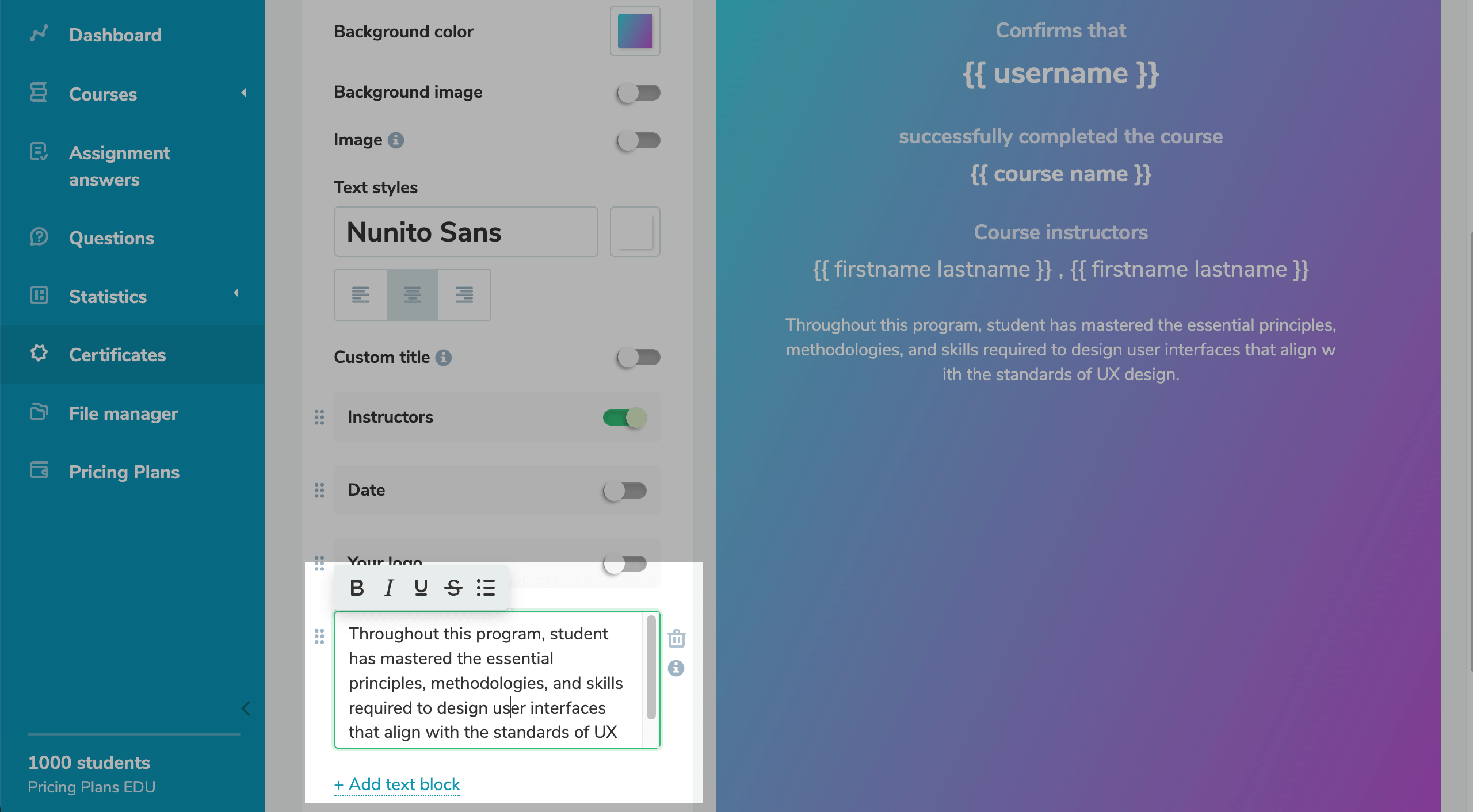
Salve e atribua o certificado do seu curso
Ao terminar de customizar seu certificado, clique em Criar.
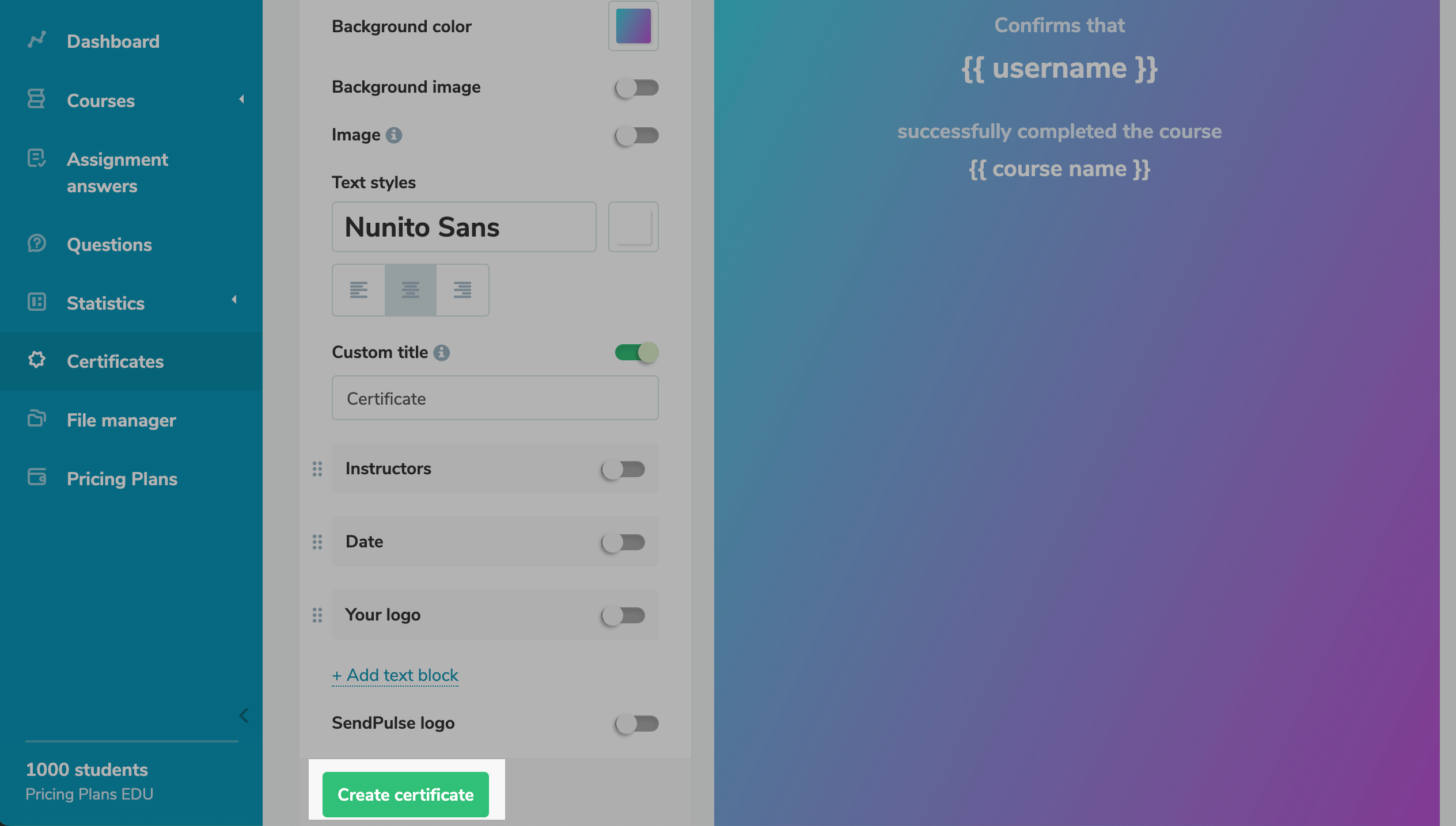
Digite o nome do certificado 一 o nome será exibido apenas na sua conta pessoal.
Selecione o curso do qual deseja emitir o certificado criado. Caso o curso já possua um, o novo certificado será aplicado a ele.

Gerenciar certificados
Você sempre pode retornar às configurações do certificado, alterar seu conteúdo, estilo e atribuí-lo a outro curso.
Para fazer isso, vá para a guia "Certificados salvos" e selecione uma das seguintes ações:
| Editar | Abre o construtor de certificados onde você pode alterar o estilo e o conteúdo do certificado. |
| Duplicar | Duplica o estilo e o conteúdo do certificado e permite atribuí-lo a outro curso. |
| Renomear | Renomeia o certificado na lista de certificados). |
| Desvincular | Desvincula o certificado do curso atribuído. Os alunos não receberão o certificado selecionado após a conclusão do curso ao qual estava vinculado. |
| Excluir | Exclui o certificado. Os alunos não receberão o certificado selecionado após a conclusão do curso ao qual estava vinculado. |
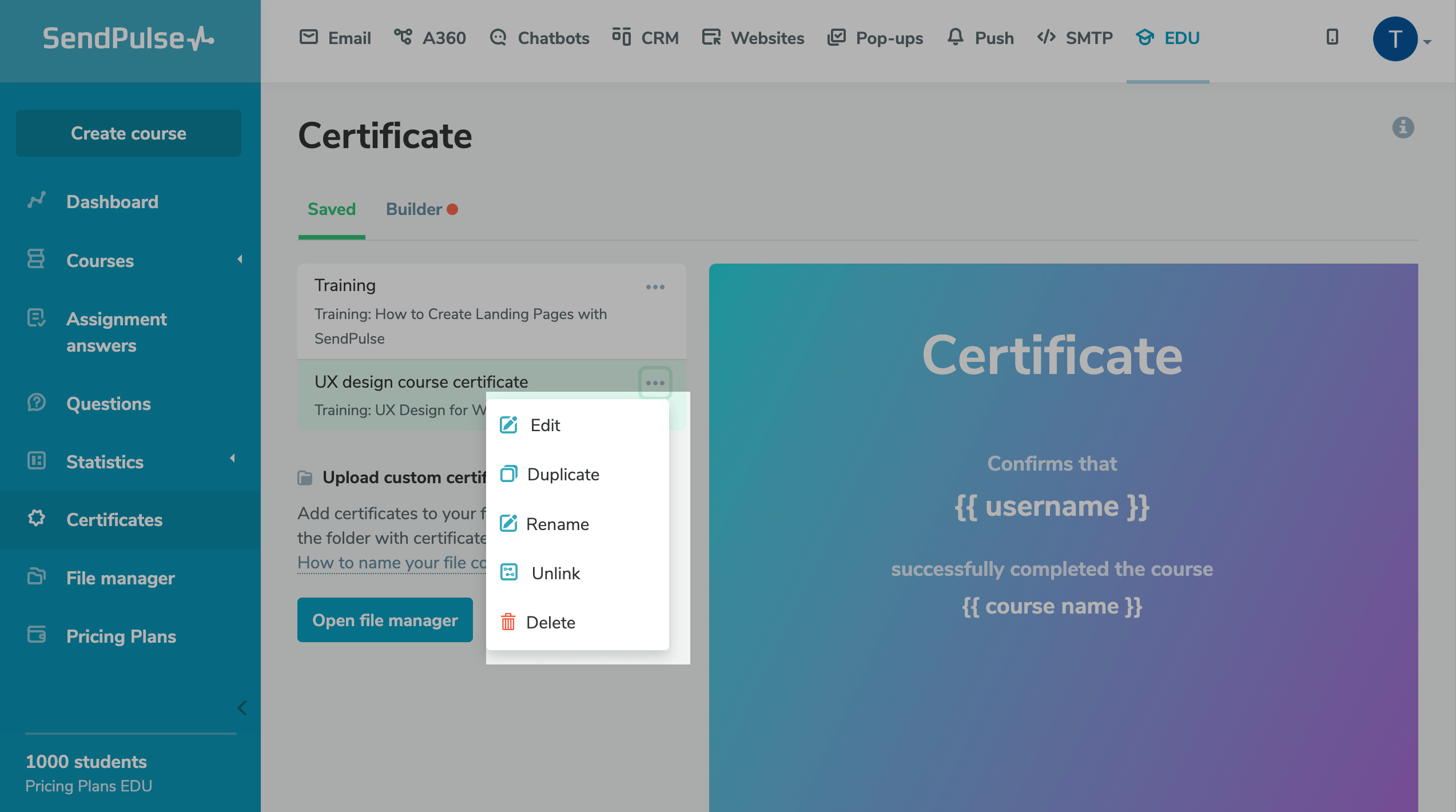
Você pode atribuir um certificado para outro curso apenas depois que você desvincular o primeiro.
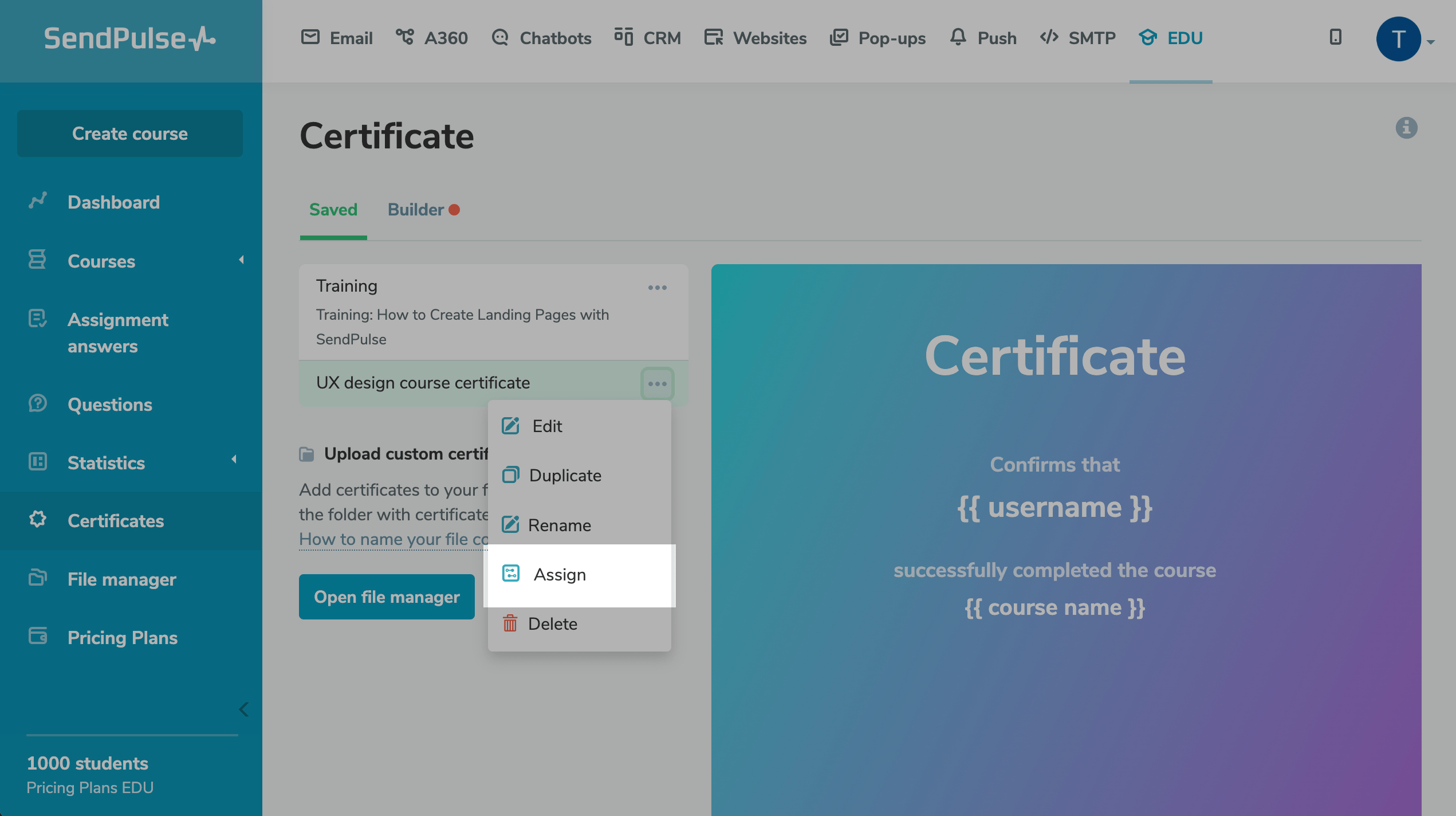
Faça o upload de um certificado
Você também pode criar um certificado personalizado, salvá-lo como um arquivo PNG ou PDF e fazer o upload de um certificado personalizado para cada aluno.
Saiba mais: Como fazer upload de um certificado personalizado.
Última Atualização: 05.10.2023
ou